共同作業データを取得
[共同作業データを準備]で作成した、共同作業データを取得(ダウンロード)し、作業を行うコンピューター上に作業フォルダーを作成します。
[共同作業データを取得]を実行して、作業フォルダーを作成したユーザーは、「利用者」に設定されます。
1[ページ管理]メニュー→[共同作業]→[共同作業データを取得]を選択します。
2[共同作業データを取得]ダイアログで、共同作業データを取得し、コンピューターに作業フォルダーを作成します。
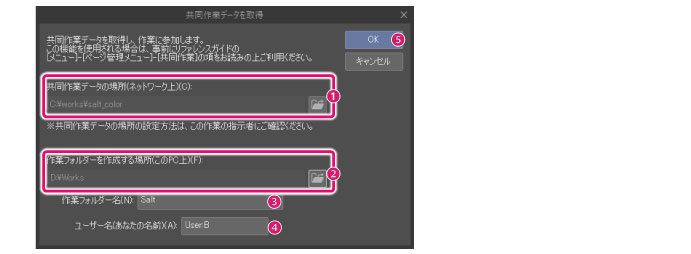
①[共同作業データの場所]で、取得する共同作業データの場所を指定します。
②[作業フォルダーを作成する場所]で、作業フォルダーを作成する場所を指定します。
③[作業フォルダー名]に、作業フォルダー名を入力します。
④[ユーザー名]にユーザー名を入力します。
⑤[OK]をクリックします。
|
|
[共同作業データを準備]ダイアログの各項目については、『共同作業データを準備ダイアログ』を参照してください。 |
3[共同作業データを取得]ダイアログが閉じ、指定した場所に作業フォルダーが作成されます。
同時に、作業フォルダーの[ページ管理]ウィンドウが表示されます。
共同作業データを取得ダイアログ

①共同作業データの場所(ネットワーク上)
取得したい共同作業データの場所を指定します。
②作業フォルダーを作成する場所(このPC上)
共同作業データを取得し、お使いのコンピューター環境で編集するための、作業用フォルダーを作成する場所を指定します。
③作業フォルダー名
作業フォルダー名を入力します。
④ユーザー名(あなたの名前)
[共同作業データを取得]を実行する、ユーザーの名前を入力します。
|
|
ここで設定した[ユーザー名]は、担当者の指定や解除を行う際に使用します。共同作業を行う前に、ほかのユーザーに、[ユーザー名]を通知するようにしてください。 |









